1、Ps打开要处理的图片图片。然后右键点击图层面板的背景图层,选择复制图层。
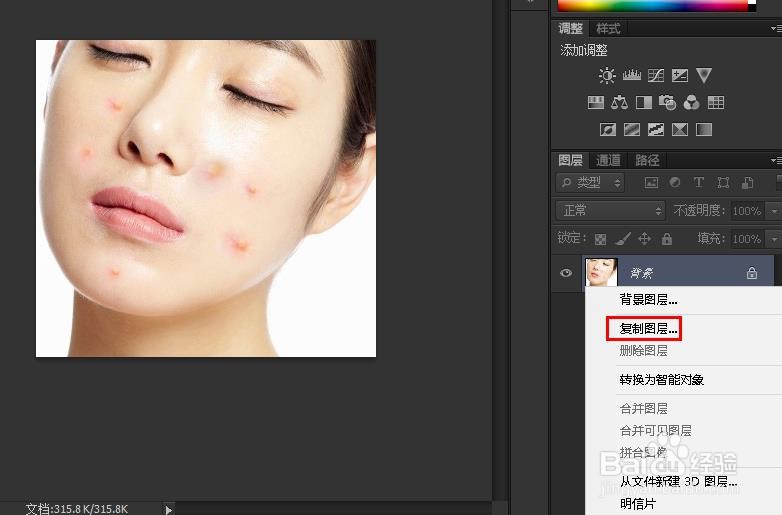
2、点击滤镜>模糊>高斯模糊。将不透明度和流量设置为50和40左右。
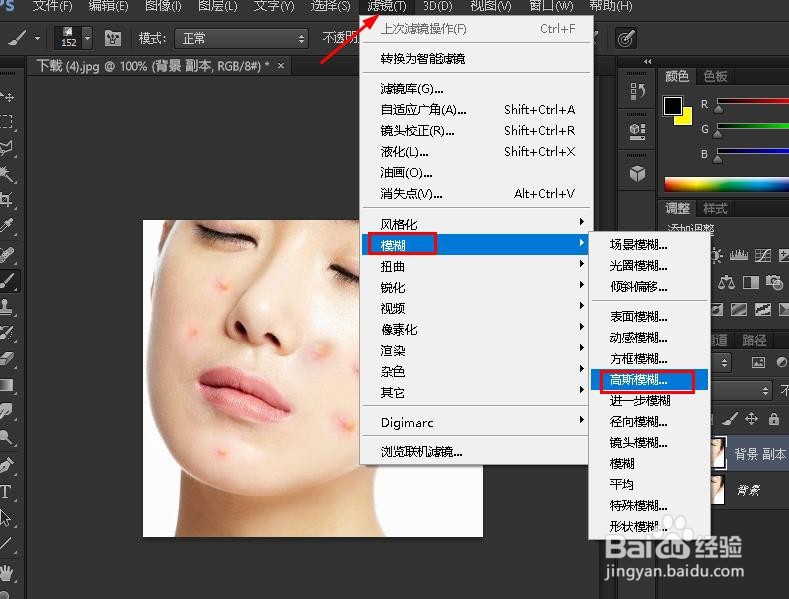
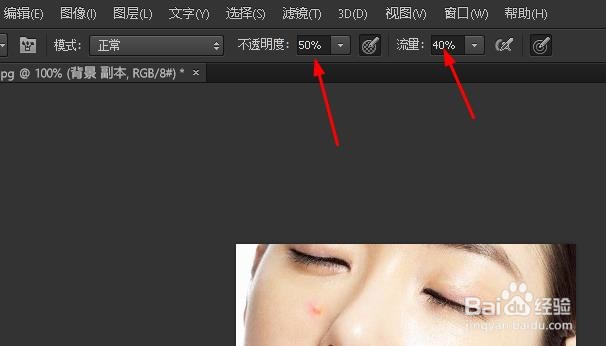
3、点击下图所示图标,添加图层蒙版。将半径像素设置为20左右。然后点击确定。
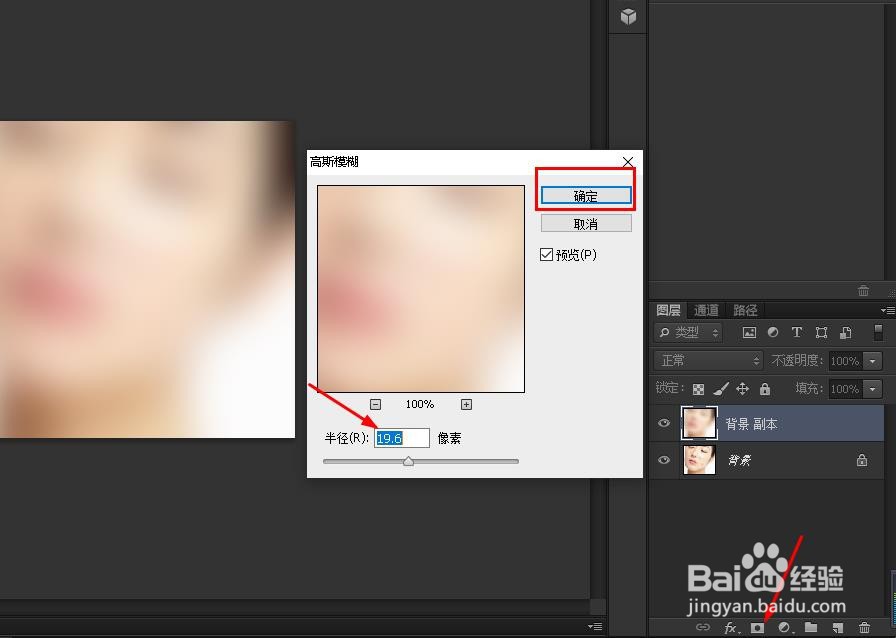
4、选择上面属性栏里的“反相”。
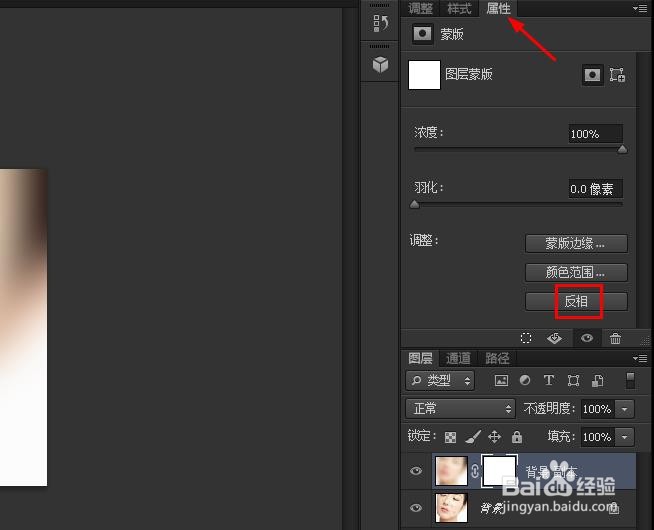
5、设置前景色为白色,选择画笔,涂抹脸部痘痘,直到满意为止。

6、以下是本经验示例的效果图。

1、Ps打开要处理的图片图片。然后右键点击图层面板的背景图层,选择复制图层。
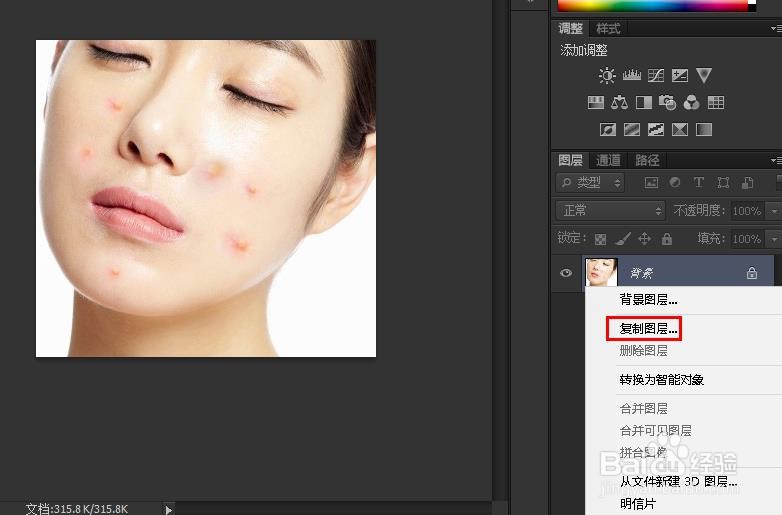
2、点击滤镜>模糊>高斯模糊。将不透明度和流量设置为50和40左右。
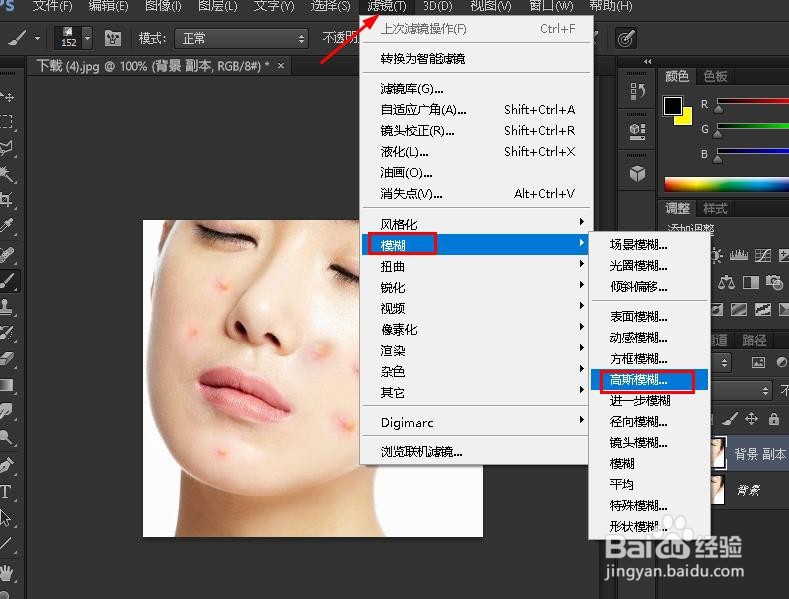
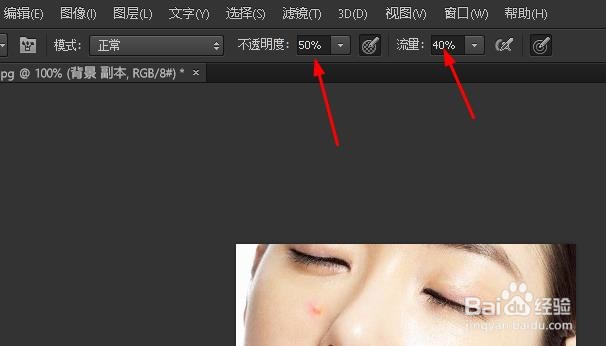
3、点击下图所示图标,添加图层蒙版。将半径像素设置为20左右。然后点击确定。
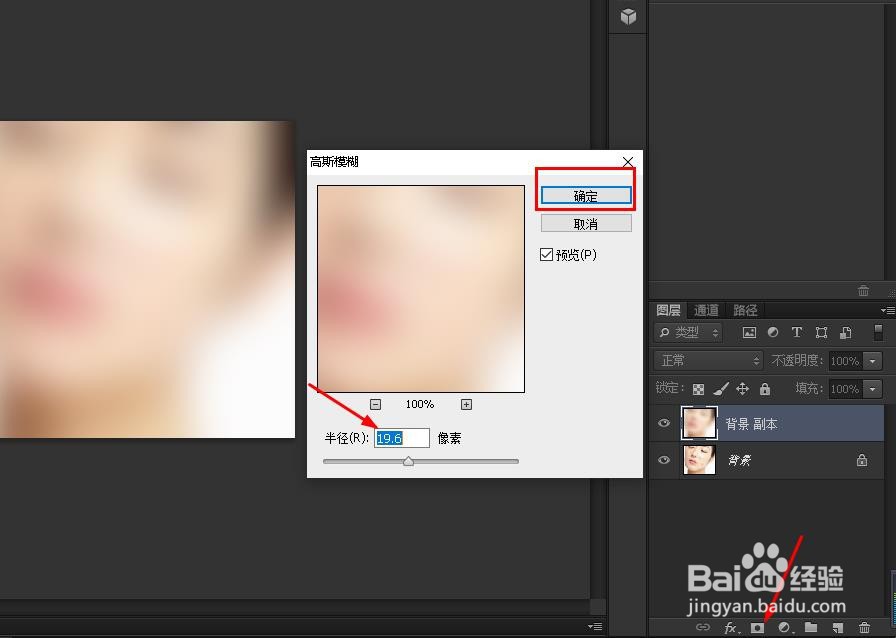
4、选择上面属性栏里的“反相”。
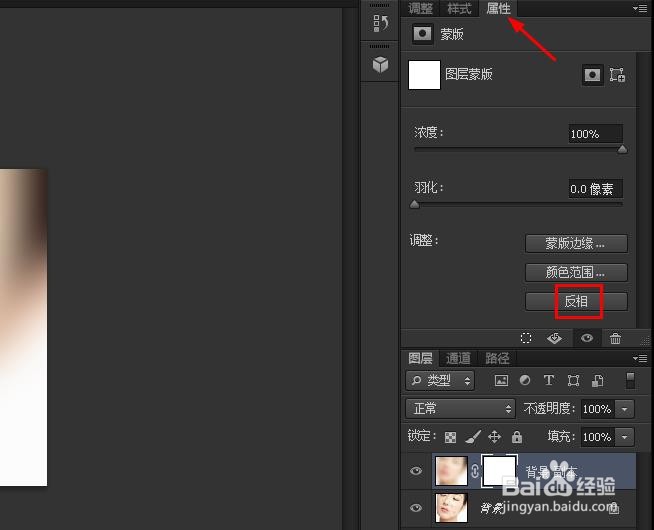
5、设置前景色为白色,选择画笔,涂抹脸部痘痘,直到满意为止。

6、以下是本经验示例的效果图。
